Big Farm: Mobile Harvest sur PC – Comment Optimiser, SImplifier et Accélérer le Développement de Votre Ferme avec les Outils de BlueStacks

Comme son nom l’indique, Big Farm: Mobile Harvest consiste à développer votre propre ferme et à la transformer d’un petit projet en une installation de production à part entière avec de vastes champs, plein de bâtiments d’élevage et d’autres outils avec lesquels vous pourrez transformer vos produits en un large assortiment de produits qui peuvent être vendus ou utilisés dans votre ferme pour augmenter encore plus votre production. Cependant, ce sera beaucoup plus facile à dire qu’à faire, étant donné que l’agriculture dmande non seulement des tonnes de ressources, mais aussi beaucoup de temps, et Big Farm : Mobile Harvest ne fait pas exception à cette règle.
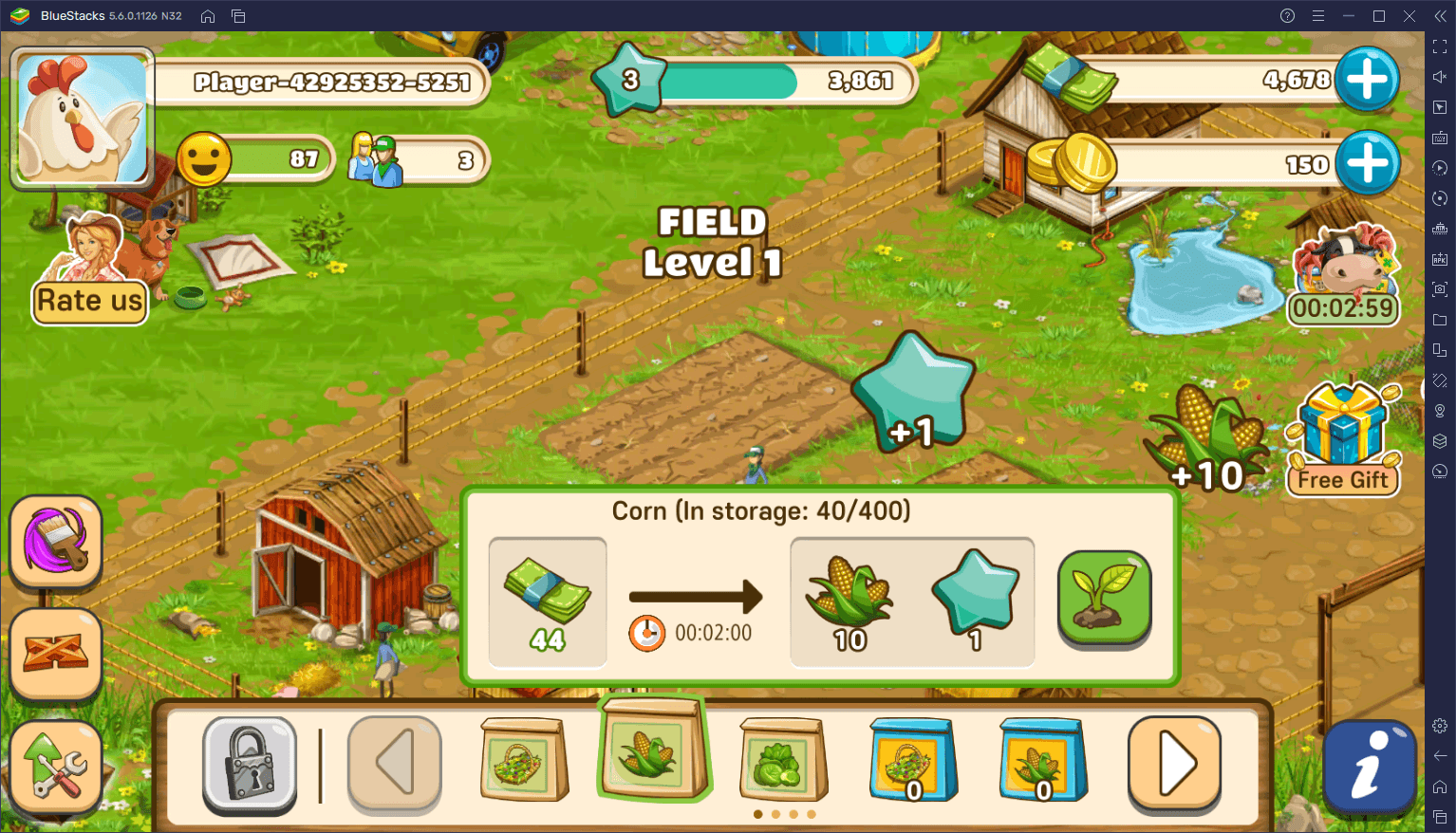
Heureusement, si la productivité et l’efficacité de l’agriculture sont ce que vous recherchez, vous pouvez facilement installer et jouer à Big Farm: Mobile Harvest sur PC avec BlueStacks, et profitez de cette simulation agricole mobile sur votre ordinateur en quelques étapes. Ainsi, au lieu de jouer sur l’écran de votre téléphone exigu et avec des commandes tactiles peu pratiques, vous pouvez avoir une meilleure vue de votre ferme sur votre grand écran d’ordinateur et également mieux utiliser les contrôles à l’aide de votre souris et de votre clavier. Sans mentionner que notre émulateur Android dispose également d’une variété d’outils différents qui peuvent être utilisés pour améliorer votre expérience avec ce jeu, bien au-delà de ce que même les téléphones les plus chers pourraient vous proposer.
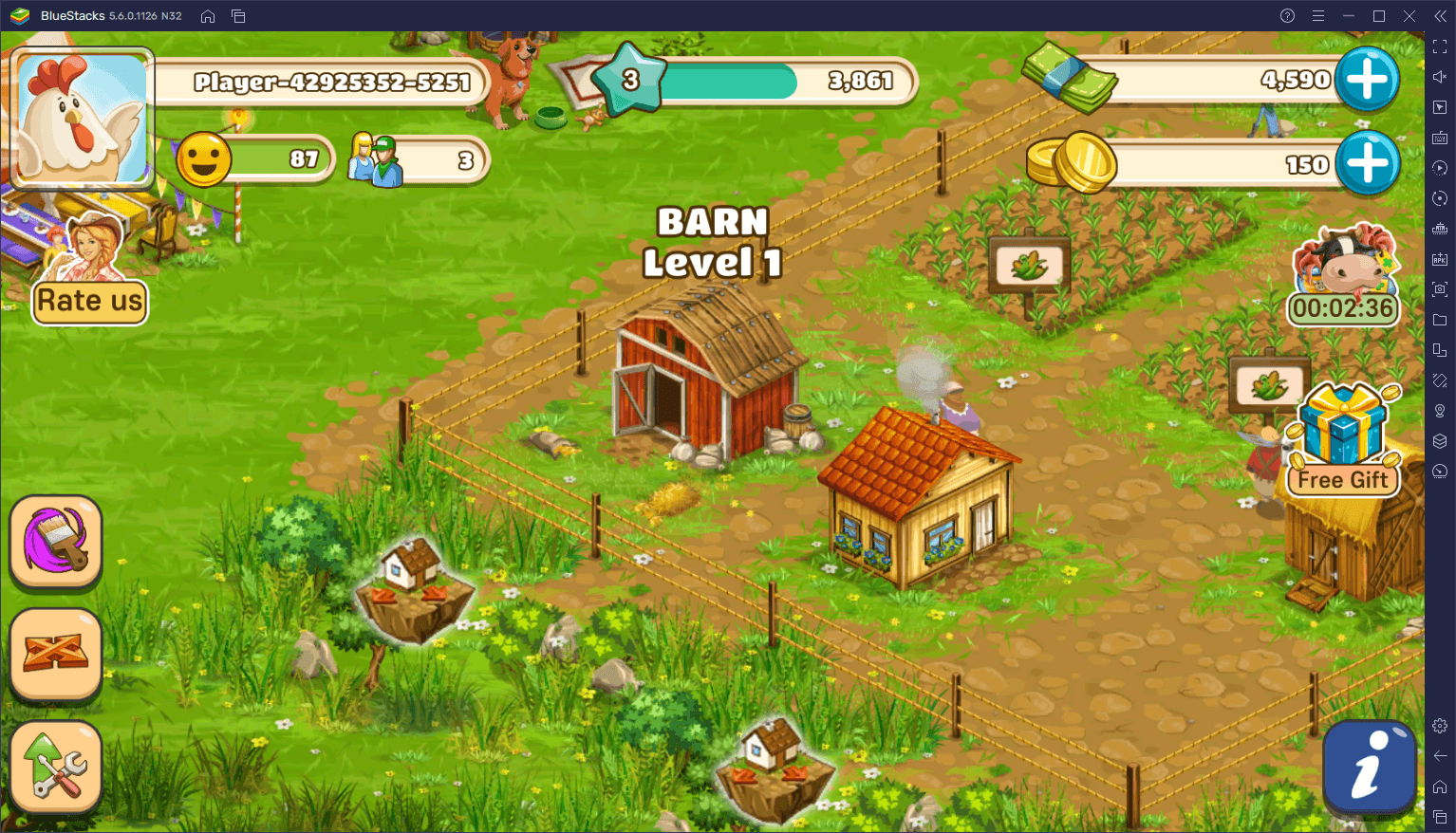
Dans ce guide, nous vous expliquerons rapidement comment utiliser nos fonctionnalités BlueStacks pour optimiser votre expérience avec Big Farm : Mobile Harvest sur PC.
Configurez Vos Contrôles au Clavier
Même si vous pouvez jouer à ce jeu en utilisant uniquement votre souris, en cliquant manuellement sur tout ce qui se trouve à l’écran, vous pouvez utiliser l’Outil de Configuration des Touches de BlueStacks pour créer des schémas de contrôle intuitifs pour ce jeu en ajoutant votre clavier. Ainsi, vous pouvez utiliser une combinaison de clics de souris et de raccourcis clavier pour naviguer dans l’interface utilisateur du jeu et dans de nombreux menus, et simplifier l’ensemble du processus.
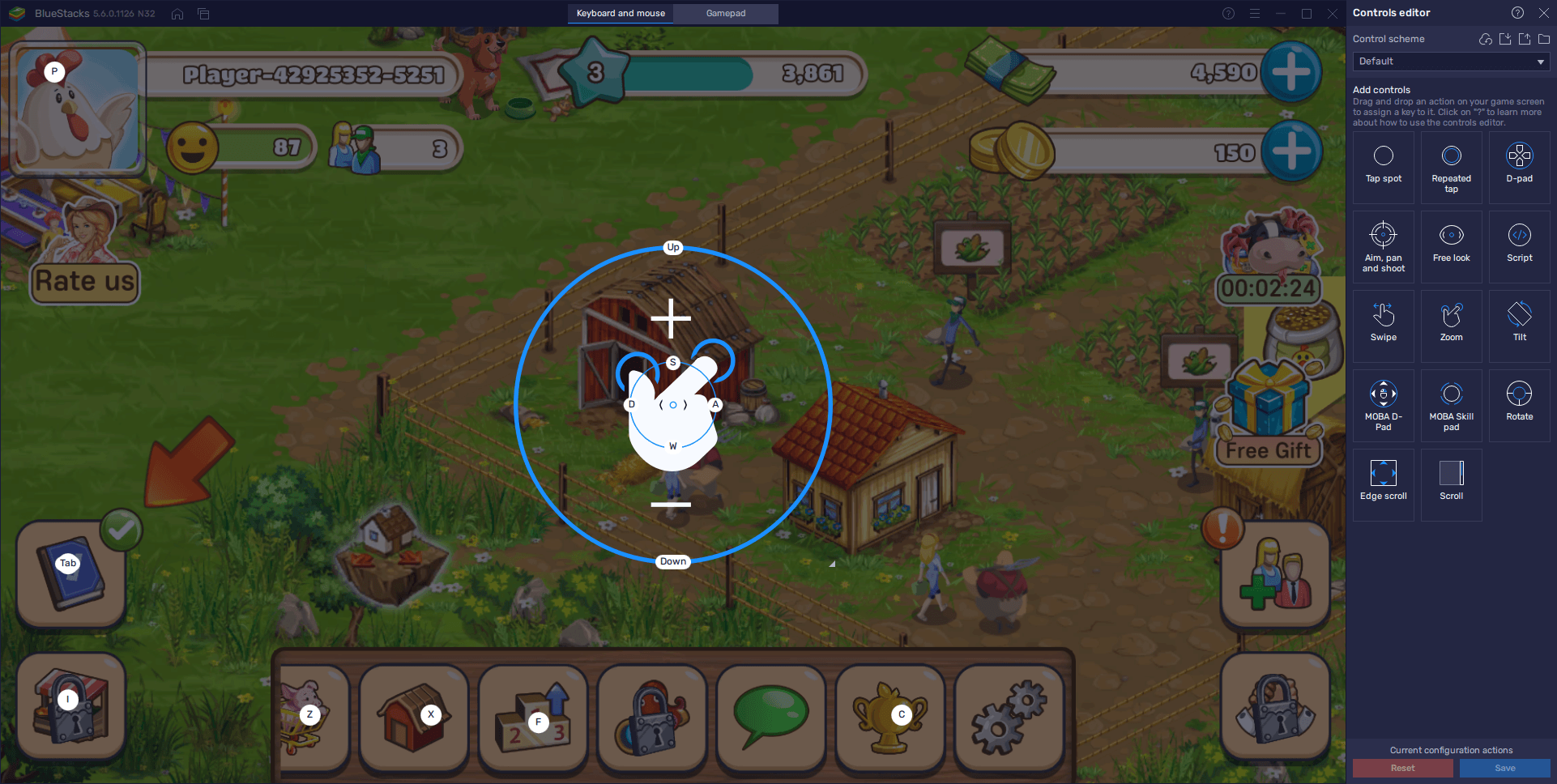
Pour utiliser cet outil, il vous suffit d’appuyer sur Ctrl + Maj + A pendant le jeu, ce qui ouvrira l’écran de l’éditeur avancé. Dans ce nouvel écran, vous pourrez vérifier vos raccourcis actuels et leurs raccourcis clavier correspondants. De plus, vous pourrez également modifier ces raccourcis en cliquant dessus, puis en appuyant sur le bouton par lequel vous souhaitez les remplacer. Enfin, vous pouvez également ajouter de nouvelles fonctions à votre schéma de contrôle en faisant glisser et en déposant le raccourci souhaité du panneau le plus à droite là où vous en avez besoin sur l’écran, et en lui donnant une liaison de touche.
Une fois que vous avez terminé de peaufiner et d’ajuster vos commandes avec l’outil, assurez-vous de cliquer sur “Enregistrer les modifications” pour appliquer toutes vos modifications.
Développez Plusieurs Fermes et Créez des Coopératives à Vous Tout Seul
Une caractéristique importante de Big Farm : Mobile Harvest est le fait qu’une fois que vous avez atteint le niveau 9, vous pouvez déverrouiller la fonction Coopératives, qui vous permet de créer vos propres groupes et d’y recruter d’autres joueurs. Ceci est utile à diverses fins, d’autant plus que vous pouvez vous engager dans une variété de projets coopératifs où chacun doit apporter quelque chose afin d’atteindre les objectifs.
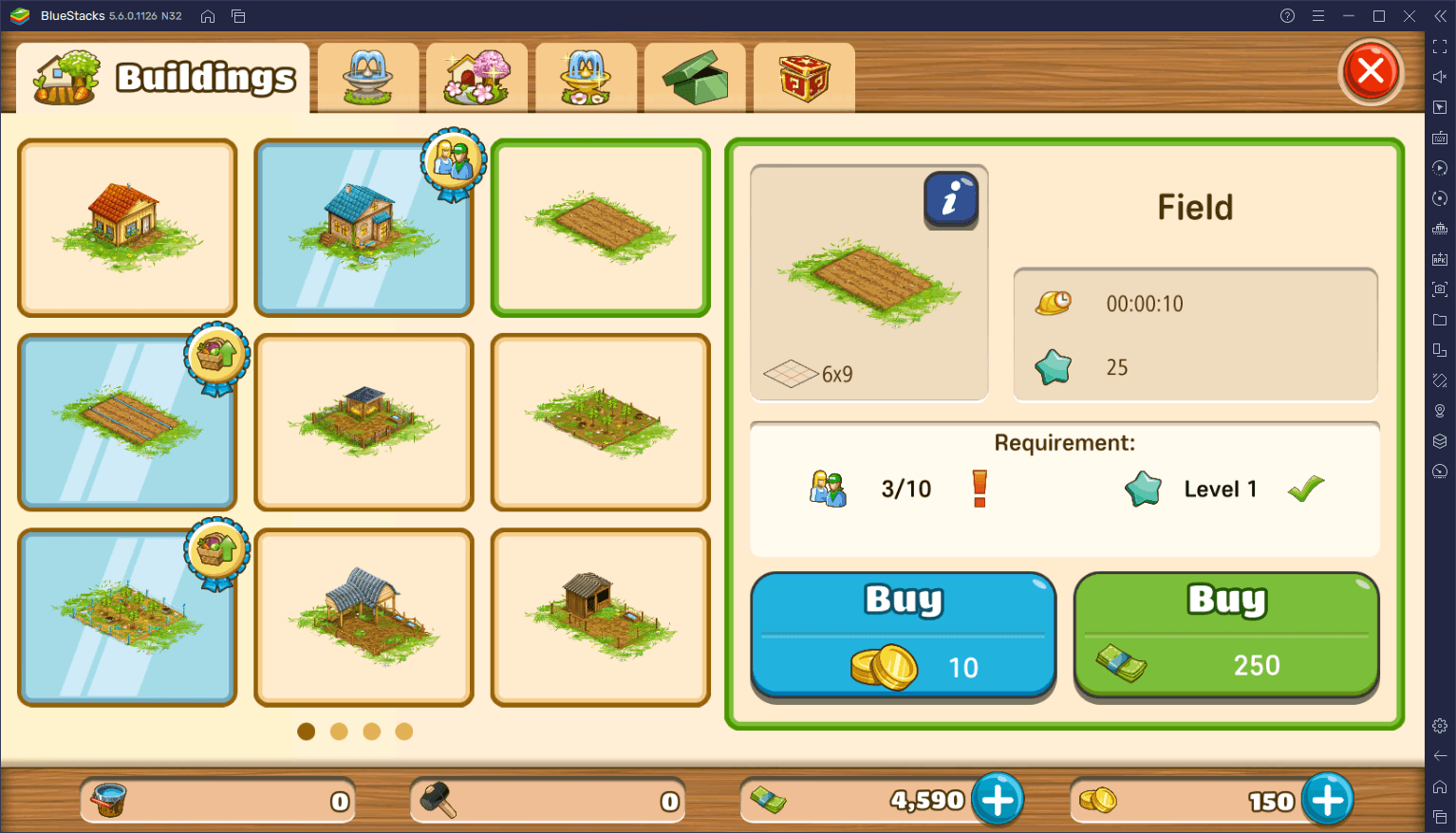
Normalement, vous devez former ces coopératives avec d’autres joueurs, puis compter sur eux pour vous prêter assistance si nécessaire. Cependant, cela est généralement pénible car trouver de bons coéquipiers est toujours difficile dans les jeux mobiles. Mais que se passerait-il si vous n’aviez pas à compter sur les autres pour atteindre vos objectifs ? Et si vous pouviez créer des coopératives en utilisant plusieurs comptes gérés et contrôlés par vous ? Avec le Gestionnaire d’Instances de BlueStacks c’est non seulement possible, mais facilement réalisable en quelques clics.
Le gestionnaire d’instances est un outil qui vous permet de créer plusieurs instances de cet émulateur Android. De plus, en associant des comptes Google uniques à chacun, vous pouvez accéder au même jeu sur chaque instance en même temps, vous permettant de jouer sur plusieurs fenêtres simultanément, tout en les gardant toutes sur le même écran. Pourquoi s’embêter à former une Coopérative avec d’autres joueurs alors que vos comptes à vous sont plus que suffisants ?
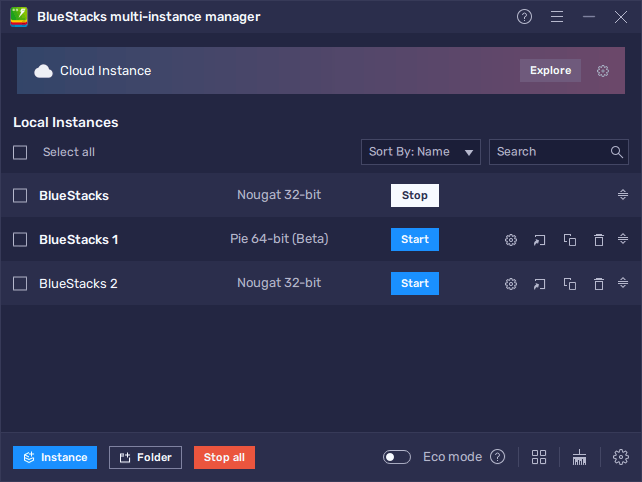
Pour accéder au gestionnaire d’instances, il vous suffit d’appuyer sur Ctrl + Maj + 8 à tout moment. Sur ce nouveau panneau, vous pouvez cliquer sur le bouton “+ Instance” pour créer autant de nouvelles instances que vous le souhaitez, en gardant à l’esprit que chacune d’entre elles nécessitera de la RAM et du CPU supplémentaires pour être maintenue. Et une fois que toutes vos instances sont créées et que vous avez associé un compte Google unique à chacune, vous pouvez suivre les étapes de notre guide d’installation sur PC de Big Farm: Mobile Harvest pour installer le jeu sur chaque instance, puis commencer à développer toutes vos fermes en même temps.
Le gestionnaire d’instances vous permettra non seulement de bien mieux coordonner les efforts de votre groupe en créant des coopératives individuelles, mais il vous permettra également de jouer plus longtemps puisque vous pourrez gérer plusieurs fermes au lieu d’une seule.
Automatisez la Production avec les Macros
Même si l’agriculture est un travail difficile, cela consiste principalement à répéter les mêmes tâches encore et encore : l’ensemencement et la récolte des cultures, l’entretien de votre bétail et la collecte de leurs produits, et même la construction et la modernisation de vos installations. Cependant, même si cela peut devenir assez fastidieux, ce n’est pas inévitable, surtout si vous jouez à Big Farm sur BlueStacks, car vous pouvez automatiser une grande partie du grinding avec notre Créateur de Macros. En créant vos propres macros, vous pouvez automatiser certaines des tâches les plus répétitives de ce jeu, vous permettant ainsi de gérer votre ferme en appuyant sur un seul bouton et en laissant BlueStacks s’occuper du reste.
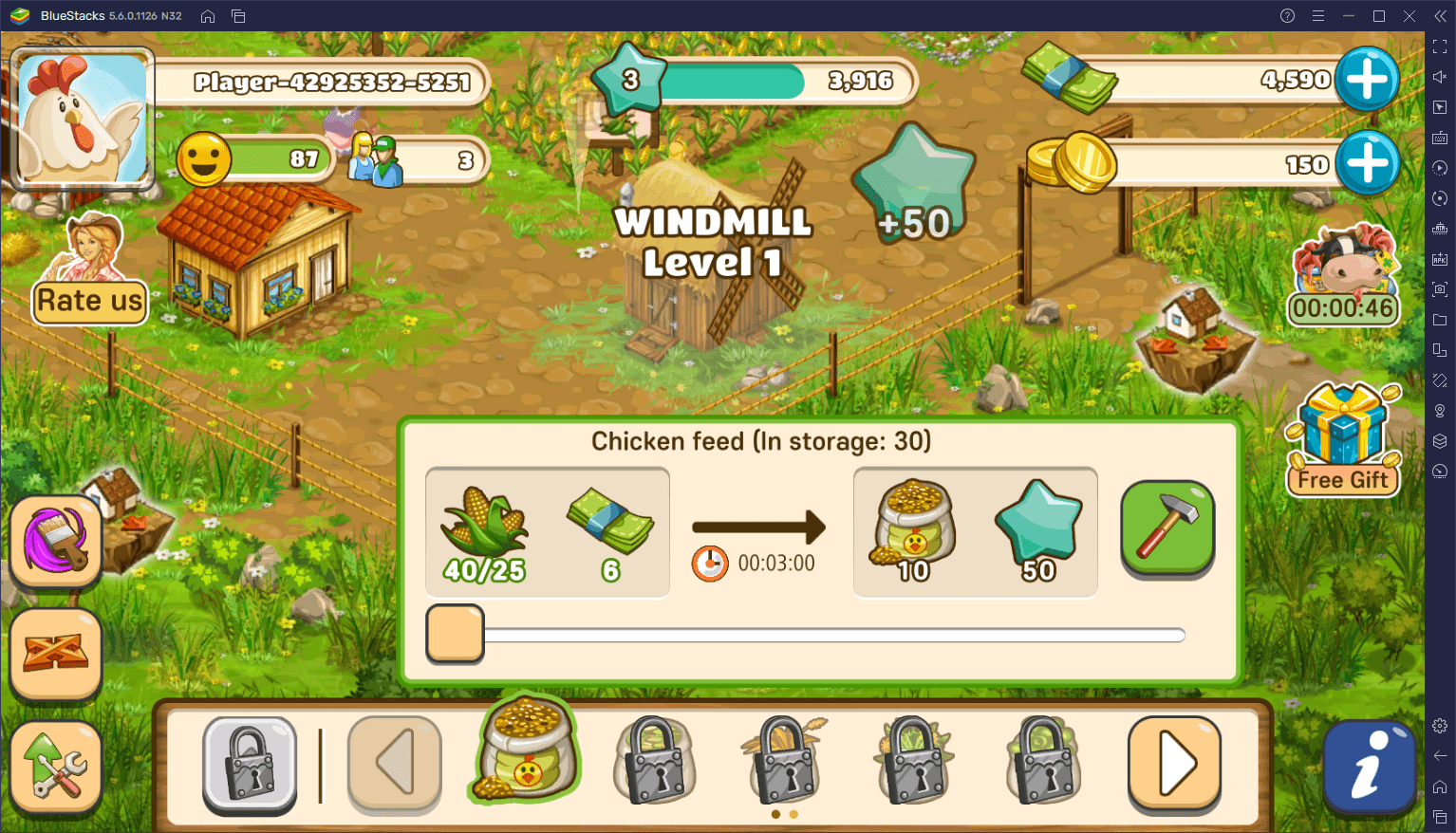
Pour ouvrir l’enregistreur de macros, il vous suffit d’appuyer sur Ctrl + Maj + 7. Dans ce nouveau menu, vous trouverez vos macros actuelles, qui devraient être vides si c’est la première fois que vous l’utilisez. De plus, en cliquant sur le bouton “Enregistrer une nouvelle macro”, vous pouvez démarrer l’enregistreur qui capturera chaque clic de souris et chaque pression de bouton que vous faites. Vous pouvez utiliser l’enregistreur pour automatiser des choses comme la rotation de vos cultures, l’alimentation de votre bétail et la collecte de tous les produits une fois qu’ils sont prêts. De plus, vous pouvez configurer ces macros pour qu’elles bouclent autant de fois que vous le souhaitez, ce qui vous permet d’avoir une production constante, même si vous ne jouez pas e manière active.
Une fois que votre macro est prête, vous pouvez cliquer sur le bouton Arrêter en haut de l’écran et lui donner un nom et un raccourci clavier. Ensuite, chaque fois que vous appuyez sur le bouton correspondant, BlueStacks reproduira la séquence que vous avez enregistrée avec 100% de précision.
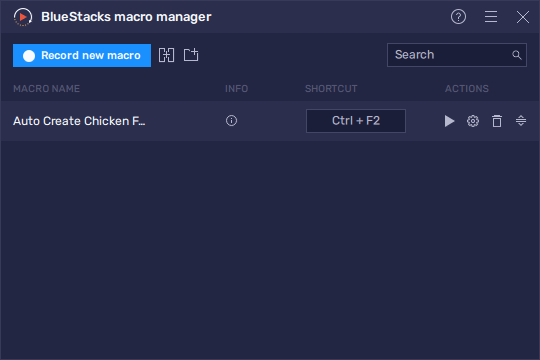
En utilisant ces macros à bon escient, et en les combinant avec les autres outils proposés par notre émulateur Android, vous pouvez ainsi rationaliser et automatiser la plupart des aspects de votre vie de fermier dans Big Farm : Mobile Harvest.
















